
Homey Smart Home Zentrale Tutorial: Teil 4 – Wallbox einbinden
In Teil 4 unserer Homey-Serie binden wir eine Easee Wallbox ein und programmieren das Überschussladen
Nachdem wir im dritten Teil unseres Homey-Tutorials unsere Photovoltaikanlage eingebunden haben, binden wir nun die Easee Wallbox ein und programmieren uns Flows zum Überschussladen eines E-Autos.
Als Besitzer eines Elektroautos und einer Photovoltaikanlage möchte man nicht jedes Mal wenn die Sonne scheint sein Auto händisch an- und abstecken, damit es nicht den Stromspeicher leer saugt. Idealerweise steckt man sein Auto an, nachdem man es geparkt hat und den Rest regelt die Wallbox. Die Easee Wallbox besitzt eine API, mit der der Ladestrom flexibel angepasst werden kann. Dies machen wir uns zu Nutze und integrieren die Wallbox in Homey, wo wir anschließend mittels Flows den Ladestrom regeln. Wer ca. 175€ mehr investieren möchte, kann mit dem Easee Equalizer auch auf die hauseigene Lösung von Easee zurückgreifen.
Allgemeines zur Easee Home Wallbox
Die Easee Home Wallbox des norwegischen Herrstellers Easee beherrscht eine Ladeleistung mit bis zu 22 kW und ist inzwischen für unter 800€ erhältlich. Möchte man die Kfw-Förderung für eine Wallbox wahrnehmen, muss diese auf 11 kW gedrosselt werden.
Sie ist in 5 verschiedenen Farben erhältlich und mit einer Breite von 19,4 cm, Höhe von 25,6 cm und Tiefe von 10,6 cm sehr kompakt. An der Wallbox wird ein Typ 2 Ladekabel zum Aufladen angebracht. Die Wallbox ist mit bis zu 3 Ladeboxen vom gleichen Typ gleichzeitig nutzbar.
Zudem ist die Wallbox mit NFC und RFID-Chips nutzbar.
| Easee Home Wallbox | Easee Home Wallbox bei Amazon |
| Preis (UVP) | ca. 769€ (UVP) |
| Maße | 19,4 x 10,6 x 25,6 cm (B x T x H) |
| Gewicht | 1,5 kg |
| Farbe | Anthrazit Rot Schwarz Weiß Dunkelblau |
| Ladeleistung | 1,4 – 22 kW |
| Ladeanschluss | Typ 2 |
| Spannung | 230 – 400 VAC |
| Automatische Ladestecker Verrieglung | √ |
| App | Easee (iOS und Android) |
| Sicherheit | Integrierter Erdschutzschalter Typ B (30 mA AC + 6 mA DC) IP54 klassifiziert Stoßfestigkeitsklasse IK10 Isolationsklasse II Überspannungsschutz Klasse III Temperatur -30°C bis +50°C |
| Konnektivität | Wifi 2,4 GHz (b/g/n) Bluetooth Low Energy 4.1 RFID/NFC |
Easee Home Wallbox in Homey einbinden
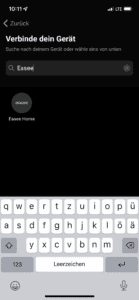 Zur Verwendung der Easee-Wallbox benötigen wir zunächst wieder die passende Homey App namens “Easee Home”.
Zur Verwendung der Easee-Wallbox benötigen wir zunächst wieder die passende Homey App namens “Easee Home”.
Nun kann die Wallbox eingebunden werden.
Anschließend legen wir wieder einen neuen Flow-Ordner namens “Wallbox” an, in dem wir die für die Wallbox zuständigen Flows gruppieren.
Die Verbindung der Easee Home Wallbox mit Homey noch einmal bebildert
Logik erstellen – Variable anlegen
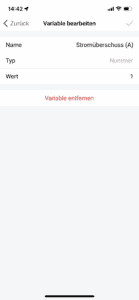 Der Wechselrichter liefert die generierte Leistung in Watt. Bei der Wallbox lässt sich jedoch lediglich die Stromstärke in Ampere zuteilen. Als Hilfe machen wir uns die Variablen-Funktion von Homey zu Nutze.
Der Wechselrichter liefert die generierte Leistung in Watt. Bei der Wallbox lässt sich jedoch lediglich die Stromstärke in Ampere zuteilen. Als Hilfe machen wir uns die Variablen-Funktion von Homey zu Nutze.
Hierfür wählen wir unten rechts den Menüpunkt “Mehr” aus, gehen anschließend auf den Punkt “Logik” und legen über das Plus-Symbol oben rechts eine neue Variable an. Als Name hinterlegen wir “Stromüberschuss (A)”, wählen als Typ “Nummer” aus und als Wert 0.
Der Wert wird anschließend automatisch via Flow angepasst.
Die Erstellung der Variable noch einmal bebildert
Flows erstellen – Stromüberschuss (A) speichern
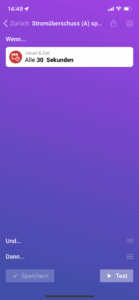 Wir möchten nun anhand der aktuellen Leistung der Photovoltaikanlage die bei der Wallbox zu setzende Stromstärke setzen.
Wir möchten nun anhand der aktuellen Leistung der Photovoltaikanlage die bei der Wallbox zu setzende Stromstärke setzen.
Hierfür legen wir einen neuen Flow “Stromüberschuss (A) speichern” an. Nun setzen wir als “Wenn…”-Bedingung “Alle 30 Sekunden”.
Unter “Dann…” fügen wir anschließend eine neue Logik hinzu und wählen hier “Eine numerische Variable berechnen”. Unter “Nummer Variable” wählen wir unsere eben erstellte Variable “Stromüberschuss (A)” aus. Als Nummer geben wir nun folgende Formel zur Berechnung der Stromstärke ein:
Gemäß der Berechnungsformel für elektrische Leistung P = U * I müssen wir die Stromsträrke (I) berechnen, indem wir die Leistung in Watt (P) durch die Spannung in Volt (U) teilen. Da wir jedoch eine Grundlast im Haus haben und diese heraus rechnen müssen, teilen wir das Ganze noch einmal durch den Faktor 4.
Zur Berechnung benötigen wir bei Homey geschweifte Klammern, die die Formel umschließen. Über das Ticket-Symbol fügen wir den Wert “Grid Power” des Wechselrichters ein. Dies stellt den aktuellen Produktionswert in Watt dar. Diese Grid Power teilen wir durch den Spannungsbedarf der Wallbox und fügen die entsprechende Variable ebenfalls über das Ticket-Symbol hinzu. In unserem Fall beträgt dies meist ca. 240 Volt. Bei 4000 W Eingangsleistung geteilt durch die 240 Volt wären dies 16,66 Ampere, was bei der Wallbox eine Ladeleistung von vollen 11 kW beträgt. Geteilt durch den Faktor 4 liegen wir hier nur noch bei 4,1 Ampere, was bei der Wallbox einer Ladeleistung von ca. 3 kW entspricht. Bei einer Grundlast des Hauses von ca. 1 kW speisen wir den Überschuss somit ins Fahrzeug ein.
Wir müssen den Wert anschließend mittels round()-Befehl noch runden, da die Wallbox nur zu setzenden Ganzzahlen annimmt.
Nun wird alle 30 Sekunden anhand der aktuellen Leistung der Photovoltaikanlage die Stromstärke berechnet inklusive einem Puffer für den Durchschnittsverbrauch des Hauses.
Die Erstellung des Flows noch einmal bebildert
Flows erstellen – Ladestatus ändern
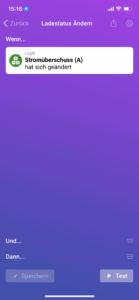 Wir haben auf 30 Sekunden genau unsere zu setzende Stromstärke berechnen lassen. Als “Wenn…”-Bedingung fügen wir nun eine neue Logik-Karte hinzu und wählen “Eine Variable hat sich geändert” aus und selektieren anschließend unsere angelegte Stromüberschuss-Variable.
Wir haben auf 30 Sekunden genau unsere zu setzende Stromstärke berechnen lassen. Als “Wenn…”-Bedingung fügen wir nun eine neue Logik-Karte hinzu und wählen “Eine Variable hat sich geändert” aus und selektieren anschließend unsere angelegte Stromüberschuss-Variable.
Als “Dann…”-Wert fügen wir eine neue Karte hinzu und wählen unsere Wallbox aus. Hier lassen wir nun mittels “Set dynamic circuit current” unseren entsprechenden Ladestrom. Es lassen sich mit der Easee-Wallbox auch alle 3 Phasen einzeln setzen für noch detailliertere Überschuss-Berechnungen. Für den Anfang reicht uns der Gesamt-Ladestrom jedoch aus. Als zu setzenden Wert wählen wir über das Ticket-Symbol unsere virtuelle Variable aus.
Der Ladestrom wird nun automatisch angepasst. Je nach Elektroauto kann es sein, dass das Fahrzeug erst zu laden beginnt, wenn die Ladeleistung 5 kW überschreitet.
Die Erstellung des Flows noch einmal bebildert
Wie geht es weiter?
Die Wallbox ist nun in Homey integriert und regelt automatisch den Ladestrom anhand der produzierten Leistung der Photovoltaikanlage. Möchten wir hier noch detaillierter regeln, kann man auf den Easee Equalizer zurückgreifen, der jedoch nochmals knappe 175€ kostet.
Habt ihr weitere Automatisierungsideen, für die wir euch ein Tutorial erstellen sollen? Dann lasst es uns gerne in den Kommentaren wissen!
Hinweis: In diesem Artikel nutzen wir sogenannte Affiliate-Links. Das bedeutet für dich keinerlei Nachteile. Solltest du dich jedoch für einen Kauf entscheiden, erhalten wir dadurch eine kleine Provision.

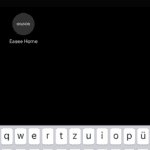
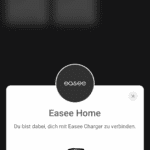
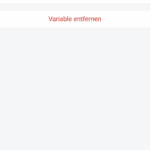
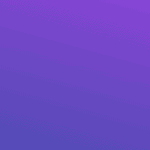
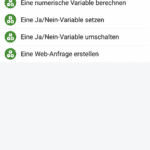
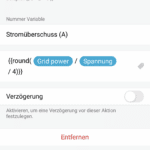
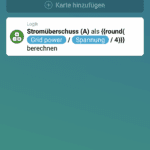
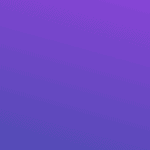
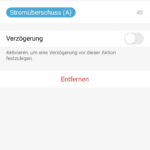
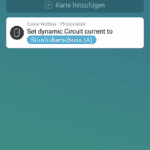


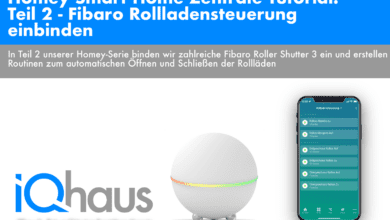
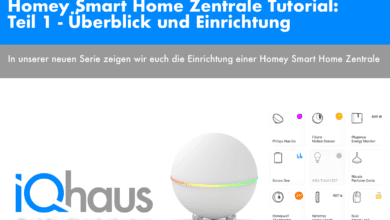

Das Einbinden vom Roborock wäre toll!!